


「Delete」キーを押してファイルを削除したら・・・
「あっ!今のは必要なほうのファイルだった!」
別の名前をつけて保存するつもりが、いつもの癖で上書きしてしまった!!
大切なデータが消えてしまった・・・・

削除したファイルは、いったんごみ箱に入ります。まずはごみ箱にファイルが残っていないか探してみてください。ごみ箱の中のファイルは元に戻すことができます。
※「ごみ箱を空にする」などの操作で削除したファイルは元に戻せません。
※ネットワークドライブやUSBメモリなど、パソコン本体以外に保存しているファイルやフォルダを削除すると、ごみ箱に移動されずに完全に削除されるので、元に戻すことはできません。

データが消えてしまった!という場合で、間違えて別のフォルダに保存されていることがあります。念のため、ファイルを検索して、探してみてください(右側参照⇒)。

ファイルを開いて作業しているときに、別のファイル名をつけて保存するつもりが、間違って上書き保存してしまったら・・・
多くのアプリには「元に戻す」機能がついています。この機能を使うと、作業を一つずつ戻していくことができます。どこにこの機能があるのか分からない場合はキーボードの「Ctrl」キーを押しながら「Z」キーを押してみてください。ただし、元に戻せる操作数はアプリにより異なり、すべての操作を元に戻せるとは限りません。また、ファイルを閉じてしまった場合は元に戻すことはできません。上書き防止のために、既存のファイルを流用して別のファイルを作る場合は、必ずファイルをコピーして別のファイル名をつけてから作業するようにしましょう。

ファイルを上書きしてしまったら、残念ながら元のデータに戻すことはできません。そんなときに大切なのが「バックアップ」です。日頃からバックアップをとって、大切なデータを保管しておくと、このような間違った操作をしてしまったときにも、バックアップデータから元のデータを復旧することができます。

誤操作で大切なデータがなくなってしまったり、パソコンが壊れてデータにアクセスできなくなってしまったり・・・でも、バックアップデータをとっていなかったら。そんなときにも、データを復旧してくれるサービスがあります。パソコンをお預かりして、プロがデータの復旧を行います。
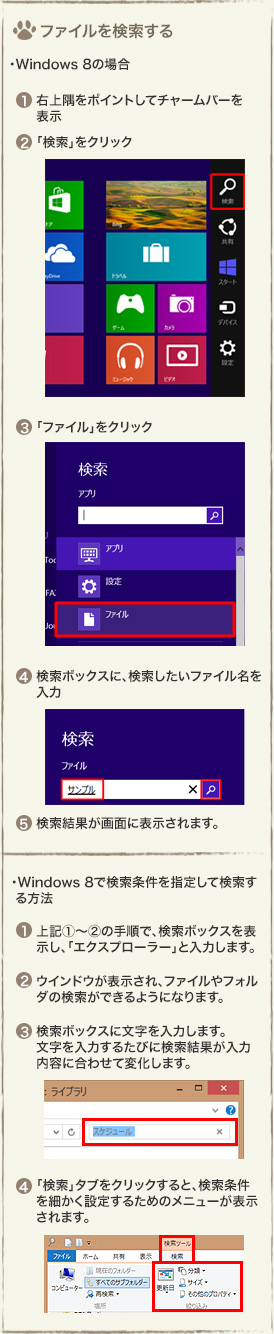
ファイルをどこに保存してしまった分からなくなってしまったら、検索してみるのもひとつの方法ですが、「最近使ったファイル」という機能を使うと簡単にアクセスできます。
Windows 8の場合はアプリを起動して、タスクバーに表示されたアイコンを右クリックすると「ジャンプ リスト」と呼ばれるリストが表示されます。 ジャンプリストには「最近使ったもの」として、最近使ったファイルの一覧が表示されます。ファイル名をクリックすると、ファイルが開きます。
Windows 7の場合は、スタートメニューに表示されたアプリ名の右側にある▲をクリックすると最近使ったファイルのリストが表示されます。
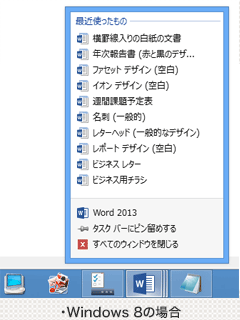
ファイルが見つからなかったときは「検索」でファイルを探しますが、正確なファイル名を忘れてしまったときなどには、いくつか方法があります。
| 【1】 | 「*(ワイルドカード)」を使う。 「* 」は任意の文字を意味します。たとえば、「*.doc」で検索すると、ワードで作成したファイルをすべて検索できます。 |
| 【2】 | ファイル容量から調べる 検索のオプションで容量から検索できます。 |
| 【3】 | 制作日付から調べる 検索のオプションで日付から検索できます。 |
パソコンのハードディスクに記録されたデータは、データを削除したり、ハードディスクをフォーマットしても、データの保存場所に関する情報が消えて、見た目にはなくなったように見えますが、記録データ自体は残っています。そのため、特殊なツール等を使うとデータを取り出すことができてしまいます。情報が漏えいする可能性がありますので、パソコンを廃棄の際にはデータの完全消去が必要です。
下のグラフにもあるように、データ喪失の原因は、パソコンやハードディスクが物理的に壊れてしまったときや、不注意による削除です。さらに「ウイルス感染」によるデータ喪失も起こっていますので、注意が必要です。バックアップとともに、ウイルス対策を行うことも重要です。パソコンには必ずウイルス対策ソフトを入れて、感染予防に努めましょう。
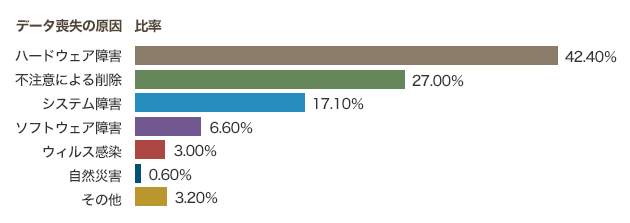
日本データ復旧サービスセンターWebページより
バックアップの重要性は認識しているけれど、どうしても面倒に感じてしまうという方にはオンライン自動バックアップのサービスをおすすめします。 インターネット上の安全な場所に自動でバックアップしてくれるサービスです。